在现代信息化时代,Excel表格作为一种常用的数据处理工具,被广泛应用于各个行业。而将Excel表格存储为HTML网页文件,则为我们分享和展示数据提供了一种便捷的方式。本文将详细介绍Excel表格存储为HTML网页文件的操作方法,包括具体步骤和注意事项。
1. 准备工作
在开始将Excel表格转换为HTML文件之前,首先需要确保您已经安装了Microsoft Excel软件,并准备好要转换的Excel文件。确保该文件中的数据格式正确,方便后续的网页展示。
此外,整理数据也非常重要。您可以选择将需要转换的数据放在一个单独的工作表中,避免文件中其他不必要的数据干扰网页的制作。确保页面整洁和逻辑清晰,能使展示效果更佳。
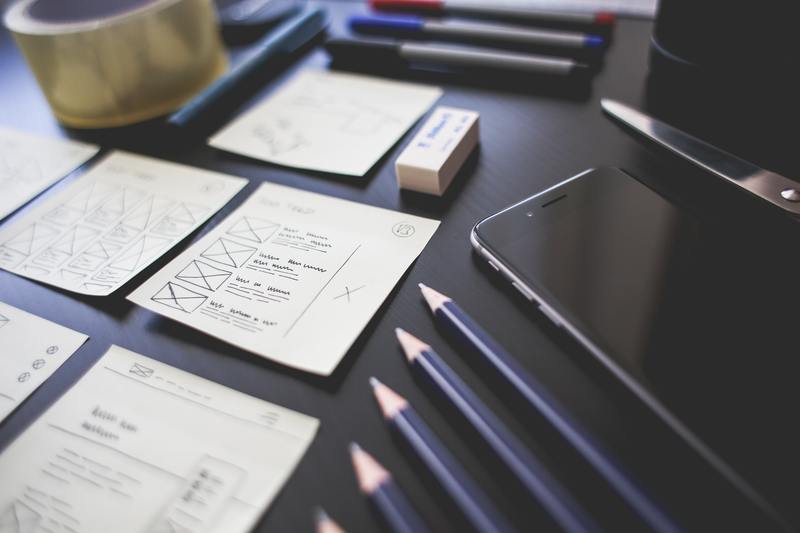
2. 打开Excel文件
打开已经准备好的Excel文件,进入要导出为HTML的工作表。在这个阶段,确保数据完整,并核对数据的正确性,这样能够避免转换后出现信息错误。
如果您的Excel文件包含多个工作表,建议您选择需要导出的具体工作表进行操作,以保持数据的相关性和一致性。
3. 保存为HTML格式
接下来,您需要点击Excel界面左上角的“文件”选项卡,然后选择“另存为”功能。在弹出的保存文件对话框中,您需要选择保存位置,并在“保存类型”下拉菜单中选择“网页(.htm; .html)”选项。
在这里,确保文件命名合理,为了方便后续查找和使用,您可以根据文件内容或日期进行命名。完成这些选择后,点击“保存”按钮,Excel会将您当前的工作表保存为HTML格式。
4. 配置网页选项
在保存为HTML文件时,Excel会弹出一个“保存为网页”的对话框。在这个对话框中,包含了多个配置选项,您可以根据需要进行选择。您可以选择将整个工作簿导出为网页,或者仅选择特定的工作表进行导出。
这里,您可以查看“选项”按钮,进一步设置如打印区域、图形显示和是否要包含的元素等。合理配置选项将有助于提升网页的可读性和美观度。
5. 查看生成的HTML文件
完成上述操作后,您的Excel表格已经成功存储为HTML网页文件。您可以在保存的位置找到生成的HTML文件,并使用浏览器进行打开查看。这一步骤可以验证格式是否符合预期,确保数据显示正常。
在浏览器中查看时,请注意页面的布局和样式,如果发现问题,可以返回Excel进行调整,并重新保存生成HTML文件。
6. 调整与优化
如果您在查看生成的HTML文件时发现排版不够美观,您可以回到Excel中进行数据的调整和优化。比如,您可以增加标题、调整字体、修改颜色等,以提升网页的整体效果。
此外,您还可以借助一些HTML编辑工具,进一步美化生成的网页。例如,可以添加图标、背景或其他HTML元素,以增强视觉吸引力。通过这样的调整,您的HTML网页将更具专业感,也能更好地传达信息。
7. 注意事项
在导出Excel表格为HTML文件的过程中,有一些注意事项需要牢记。首先,确保数据隐私,在发布网页时注意是否包含敏感信息。其次,合理控制文件大小,避免生成的网页过大,影响加载速度。
此外,浏览器的兼容性也是一个需要考虑的因素。在不同浏览器中,HTML文件的渲染可能会有所不同,建议测试在主要浏览器上的显示效果,以确保兼容性。
8. 总结
将Excel表格存储为HTML网页文件的操作非常简单且实用。通过上述步骤,您可以轻松将数据分享给更多的用户或客户。从准备工作到最终查看,整个过程都旨在提升数据展示的便捷性与美观度。
通过合理的设置和调整,您不仅能够实现数据的有效展示,还能提升信息传递的效率。希望本文提供的操作方法能为您的工作带来帮助。










